컴퓨터의 성능 저하 원인 중 하나는 바로 '먼지'와 '열기'입니다. 특히 초보자들이 무심코 넘기기 쉬운 컴퓨터 청소는 성능 유지와 수명 연장에 매우 중요합니다. 이 글에서는 초보자도 쉽게 따라 할 수 있는 컴퓨터 청소 방법과 먼지 제거 요령, 팬 관리 팁까지 한 번에 확인할 수 있도록 구성하였습니다.
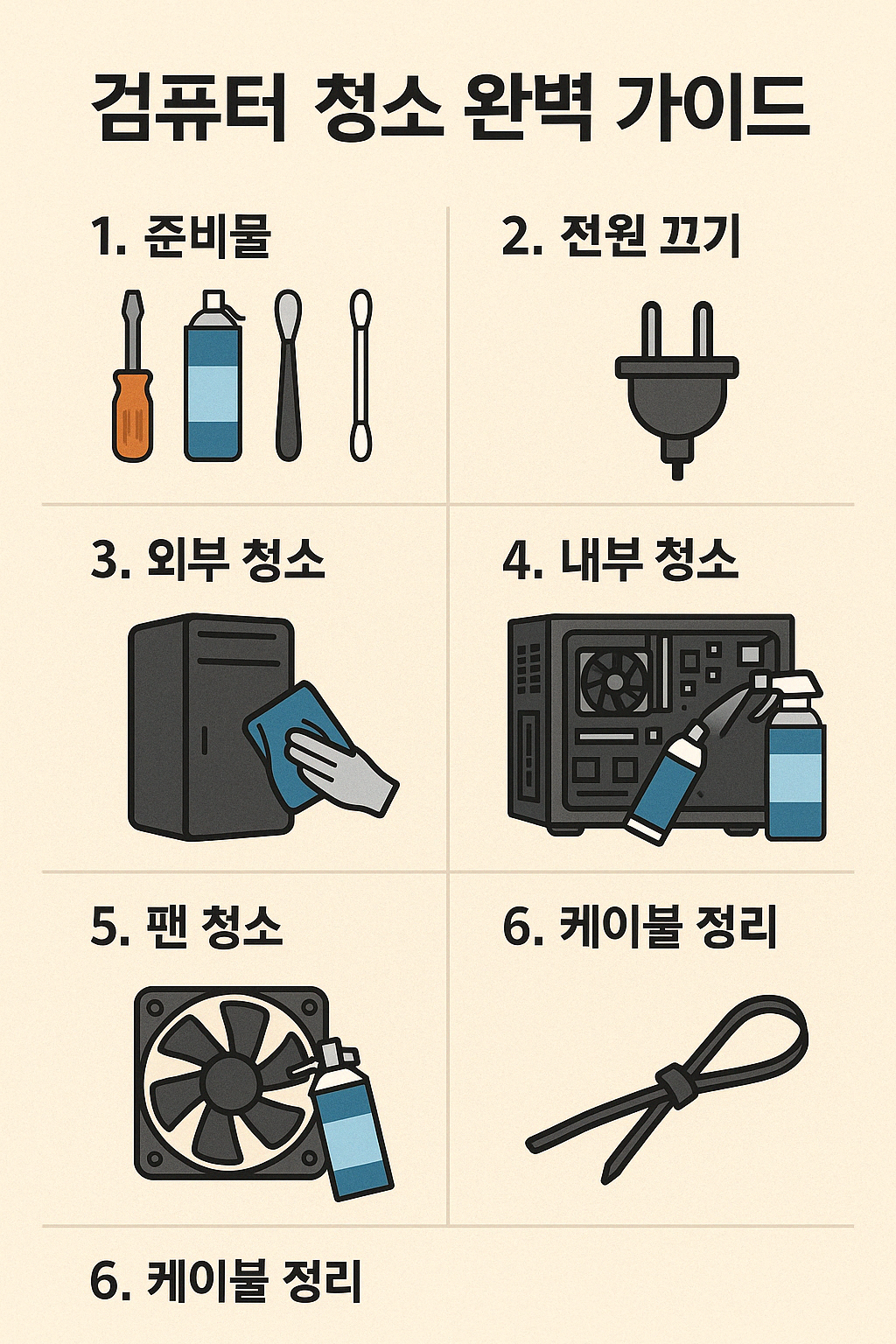
초보자를 위한 컴퓨터 청소 준비물과 기본 지식
컴퓨터 청소를 시작하기 전에는 반드시 전원을 차단하고, 내부에 정전기 방지를 위한 준비가 필요합니다. 초보자의 경우 복잡한 분해 없이도 외부와 간단한 내부 정비만으로도 큰 효과를 볼 수 있습니다. 가장 기본적으로 필요한 도구는 먼지 제거용 브러시, 압축 공기 스프레이, 극세사 천, 나사드라이버 정도입니다. 컴퓨터를 청소해야 하는 주기는 환경에 따라 다르지만 일반적으로 3~6개월에 한 번, 최소 1년에 두 번 정도는 청소를 권장합니다. 흡연자나 반려동물을 키우는 경우는 더 자주 청소해줘야 합니다. 청소 전에는 반드시 전원을 끄고 플러그를 분리해야 하며, 정전기 방지를 위해 금속 물체를 만진 후 작업을 시작하는 것이 안전합니다. 노트북 사용자의 경우, 외부 포트와 키보드 주변을 중심으로 관리하는 것도 좋은 습관입니다. 또한 초보자들은 너무 깊이 분해하지 말고, 외부 케이스와 내부에서 쉽게 닿는 부분만을 중심으로 관리해야 실수 없이 깔끔하게 청소를 완료할 수 있습니다.
먼지가 성능을 떨어뜨리는 이유와 제거 요령
컴퓨터 내부에 먼지가 쌓이면 공기 순환이 막혀 부품들이 정상적인 온도로 작동하지 못하게 됩니다. 이는 과열로 인한 자동 셧다운이나 속도 저하로 이어질 수 있고, 장기적으로는 수명 단축까지 일으킬 수 있습니다. CPU와 그래픽카드, 메인보드 등 주요 부품의 온도가 올라가면서 소음도 커지고, 팬이 더 빠르게 회전하면서 전력 소모도 증가합니다. 먼지를 제거할 때는 부드러운 붓으로 흡기구, 배기구 주변을 문질러 먼지를 털어내고, 압축 공기 스프레이를 사용해 먼지를 날려주는 방식이 효과적입니다. 특히 팬 주변과 히트싱크 사이에 낀 먼지는 눈에 잘 띄지 않지만 성능에 큰 영향을 줄 수 있어 꼼꼼히 확인해야 합니다. 먼지 제거 시 주의할 점은 손으로 직접 부품을 만지지 않는 것입니다. 정전기 때문에 부품이 손상될 수 있으니 가급적 도구를 사용하고, 작업 중에는 정전기 방지 패드를 활용하는 것이 안전합니다. 청소 후에는 필히 모든 연결 부위를 다시 확인해 조립에 문제가 없는지 점검해 보는 것도 중요합니다.
팬 관리로 컴퓨터 수명 늘리기
팬은 컴퓨터 내부 열기를 밖으로 배출하는 핵심 역할을 합니다. 하지만 먼지로 막히거나 회전이 원활하지 않으면 발열 문제가 심각해질 수 있습니다. 초보자도 팬의 상태를 확인하는 방법은 어렵지 않습니다. 팬이 돌아가는 소리에 이상이 있거나, 작동 중 진동이 심하다면 점검이 필요하다는 신호입니다. 팬 청소는 먼저 팬을 분리할 수 있는 구조라면 나사를 풀어 직접 닦아주는 것이 가장 좋습니다. 극세사 천으로 날개를 닦고, 브러시나 면봉을 이용해 틈새 먼지를 제거합니다. 팬이 분리되지 않는 경우에는 압축 공기로 먼지를 불어내는 것도 효과적입니다. 팬 오일이 마르면 회전이 원활하지 않아 소음이 심해질 수 있는데, 이 경우에는 팬 전용 윤활제를 극소량 사용하면 부드럽게 회전하는 데 도움이 됩니다. 단, 오일을 잘못 사용하면 부품 손상이 발생할 수 있으니 설명서를 꼭 참고하세요. 마지막으로 팬의 방향을 점검하고, 공기 흐름이 원활하도록 흡기와 배기의 균형을 맞추는 것도 쿨링 성능을 높이는 팁입니다. 팬이 깨끗하고 정상적으로 작동하면 컴퓨터의 발열 문제가 줄어들고 전반적인 성능이 안정됩니다.
컴퓨터 청소는 어렵지 않지만, 놓치기 쉬운 습관 중 하나입니다. 초보자도 정기적인 청소와 간단한 팬 관리만으로도 컴퓨터 수명을 늘릴 수 있으며, 성능 저하를 예방할 수 있습니다. 이제 여러분도 준비물만 갖추고 위의 팁을 따라 해보세요. 깨끗한 컴퓨터가 더 오래, 더 빠르게 작동하게 될 것입니다!